
#如何将手机应用安装到电脑上,跨平台使用的实用指南简介
在数字化时代,我们越来越依赖智能手机来完成日常任务,从社交、工作到娱乐,手机应用(App)几乎无所不能,有时候我们可能希望在更大的屏幕上使用这些应用,以获得更好的体验,本文将为您提供一个详细的指南,教您如何将手机应用安装到电脑上,让您能够在电脑上享受手机应用的便利。
1. 了解跨平台需求
在开始之前,我们需要了解为什么有人会想要将手机应用安装到电脑上,以下是一些常见的原因:
更大的屏幕:手机屏幕相对较小,长时间使用可能会造成眼睛疲劳,在电脑上使用应用可以提供更舒适的视觉体验。
多任务处理:电脑允许用户同时打开多个窗口,这使得在处理多个任务时更加高效。
性能:对于一些资源密集型的应用,电脑的性能通常优于手机,可以提供更流畅的体验。
键盘和鼠标操作:对于需要精确输入的应用,使用键盘和鼠标可能更加方便。
2. 选择合适的方法
将手机应用安装到电脑上有几种不同的方法,每种方法都有其优缺点,以下是一些常见的方法:
1 使用模拟器
模拟器可以在电脑上模拟手机的操作系统,让您在电脑上运行手机应用,以下是一些流行的模拟器:
BlueStacks:这是一个非常流行的Android模拟器,可以在Windows和Mac上运行。
Nox Player:另一个流行的Android模拟器,专为游戏设计,但也支持其他应用。
Memu:这是一个高性能的Android模拟器,特别适合游戏玩家。
2 使用云服务
一些云服务允许您在云端运行手机应用,并通过网络将画面传输到您的电脑上。
Chrome Remote Desktop:这是一个免费的远程桌面应用,允许您从电脑访问另一台设备,包括手机。
TeamViewer:这是一个商业远程桌面解决方案,提供高质量的远程访问功能。
3 使用特定应用的桌面版本
一些应用开发者提供了专门针对电脑设计的桌面版本。

WhatsApp:WhatsApp提供了一个Web版本,可以在电脑上使用。
Slack:这个流行的团队沟通工具也有一个桌面应用。
3. 安装和使用模拟器
以BlueStacks为例,以下是如何安装和使用模拟器的步骤:
1 下载和安装BlueStacks
1、访问BlueStacks官网([https://www.bluestacks.com/](https://www.bluestacks.com/))。
2、根据您的操作系统下载相应的安装包。
3、安装BlueStacks,并按照屏幕上的指示完成安装过程。
2 配置模拟器
1、启动BlueStacks后,您需要登录Google账号,如果您没有Google账号,可以创建一个。
2、在模拟器中,您可以访问Google Play商店,就像在手机上一样。
3、您可以在模拟器中下载和安装任何Android应用。
3 使用模拟器运行应用
1、在Google Play商店中搜索您想要的应用。
2、点击安装,应用将被下载并安装到模拟器中。
3、安装完成后,您可以在模拟器的主屏幕上找到应用图标,并点击它来启动应用。
4. 使用云服务
以Chrome Remote Desktop为例,以下是如何使用云服务的步骤:
4.1 设置Chrome Remote Desktop
1、在您的手机上安装Chrome Remote Desktop应用。
2、在您的电脑上安装Chrome浏览器,并访问Chrome Web Store下载Chrome Remote Desktop插件。
3、在手机和电脑上登录同一个Google账号。
4、在电脑上的Chrome Remote Desktop插件中,您将看到您的手机设备,点击它开始远程访问。
2 在电脑上使用手机应用
1、通过Chrome Remote Desktop,您可以在电脑上控制您的手机。
2、打开手机上的应用,就像您直接在手机上操作一样。
3、您可以使用电脑的键盘和鼠标来操作应用。
5. 使用特定应用的桌面版本
如果您想要的应用有专门的桌面版本,以下是如何安装和使用的步骤:
1 下载和安装桌面版本
1、访问应用的官方网站或应用商店,找到桌面版本的下载链接。
2、下载安装包,并按照屏幕上的指示完成安装过程。
2 使用桌面版本
1、启动桌面应用,您可能需要登录您的账号。
2、使用桌面应用就像使用手机应用一样,但您将享受到更大的屏幕和更舒适的操作体验。
6. 注意事项和建议
性能问题:模拟器可能会占用较多的电脑资源,特别是在运行资源密集型应用时,确保您的电脑配置足够高,以获得最佳体验。
兼容性问题:并非所有手机应用都能完美地在模拟器上运行,在安装之前,最好查看应用是否支持模拟器。
安全性问题:使用模拟器或云服务时,确保您的网络连接是安全的,以保护您的隐私和数据安全。
7. 结论
将手机应用安装到电脑上可以提供更舒适的使用体验,尤其是在处理多任务或需要更大屏幕时,通过使用模拟器、云服务或特定应用的桌面版本,您可以在电脑上享受手机应用的便利,希望本文为您提供了实用的见解和解决方案,让您能够更深入地理解如何实现这一过程,并鼓励您探索更多相关信息。





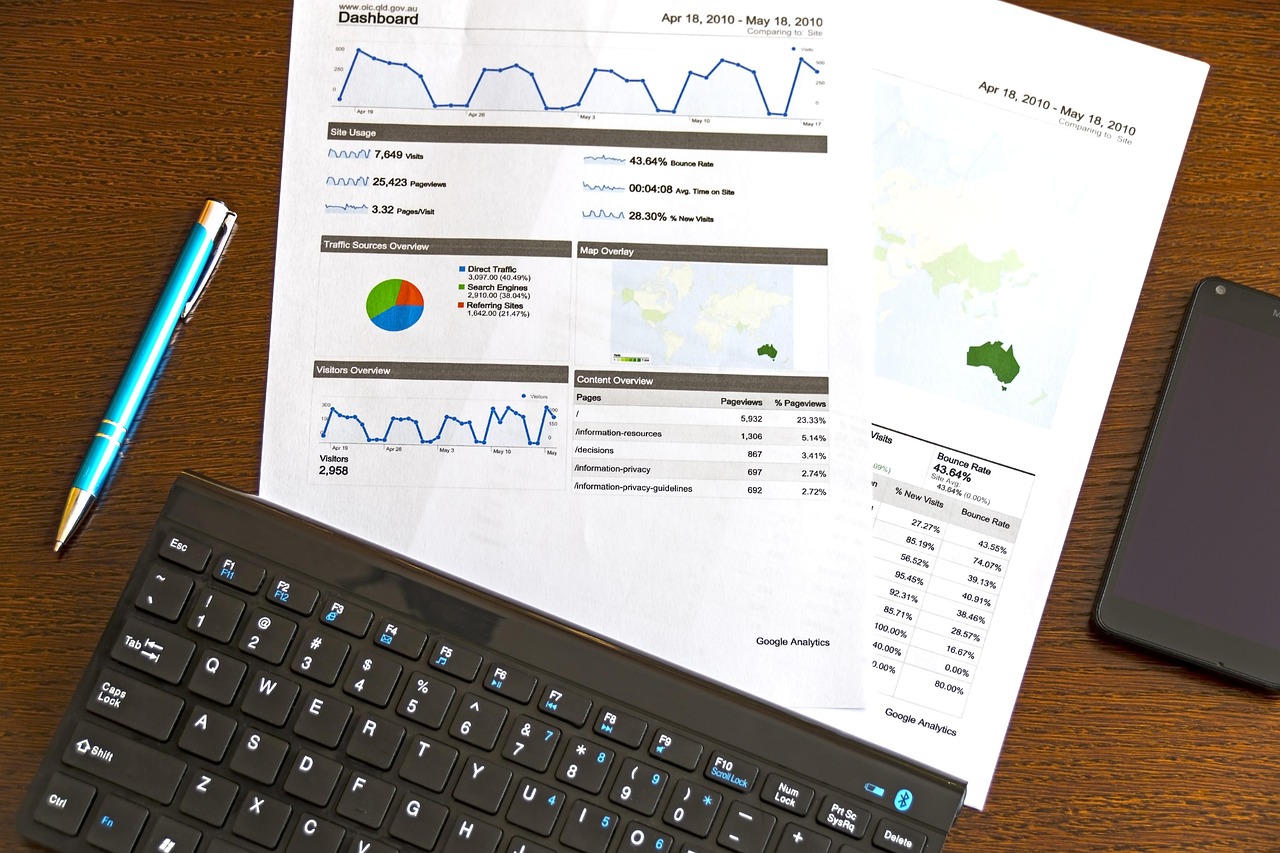

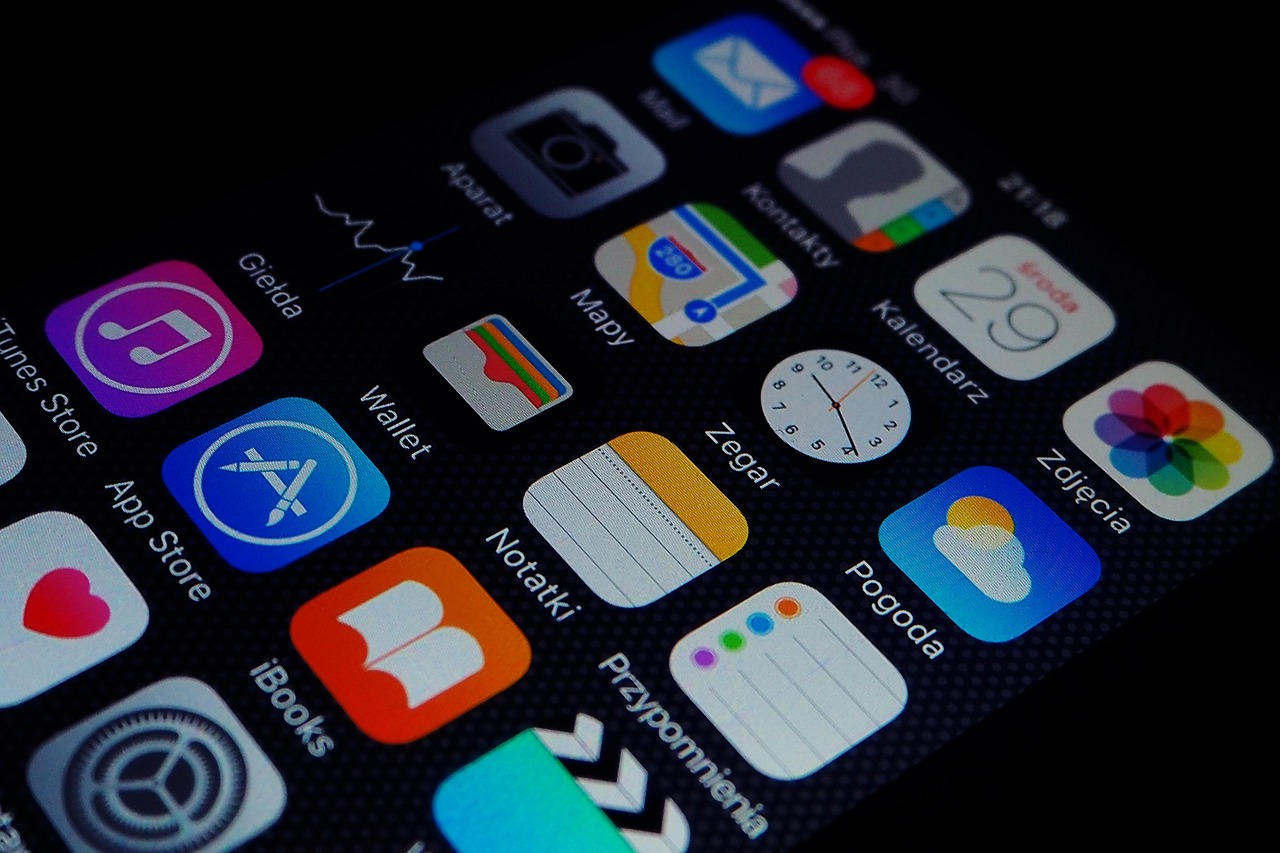

评论列表 (0)